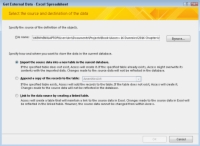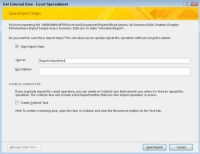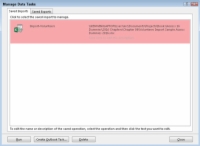Si voleu que la base de dades en què esteu col·locant les dades substitueixi la font a Access 2016, importeu. Aquesta és la vostra opció si esteu creant una base de dades d'Access per substituir un full de càlcul antic que ja no satisfà les vostres necessitats. Importeu també si les dades d'origen les proporciona un proveïdor extern en un format diferent del format Access.
Per exemple, suposem que rebeu dades de vendes de la caixa registradora d'un proveïdor extern mensualment en format de full de càlcul. Access és una gran eina per generar informes, de manera que podeu importar les dades a Access i utilitzar les seves eines d'informes per generar els vostres informes.
Aquests són els passos per importar o enllaçar fonts de dades a la vostra base de dades Access:
1 Obriu la base de dades Access que conté les dades importades.
Hauríeu de veure la pestanya Dades externes.

2 Feu clic a la pestanya Dades externes de la cinta.
El grup de botons Importa i enllaça apareix a la cinta.
Cada botó està connectat a un assistent que us guiarà pel procés:
Els formats de fitxer habituals com Excel o Text (etiquetat com a fitxer de text) tenen els seus propis botons específics.
Podeu trobar els formats de fitxer menys habituals mitjançant el botó Més.
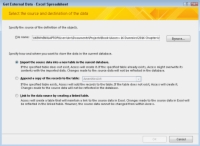
3Feu clic al botó que coincideixi amb el vostre format de fitxer.
A la pantalla apareix un quadre de diàleg Obteniu dades externes específic per al format de fitxer seleccionat.
4Feu servir el botó Navega per seleccionar la font de dades que voleu importar o enllaçar a Access.
Normalment aquest és un fitxer. També podria ser un lloc de SharePoint o una carpeta d'Outlook.
Si no us interessa escriure noms de fitxer, feu clic al botó Navega per localitzar el fitxer.
5Seleccioneu el mètode d'emmagatzematge de dades.
Aquí és on dieu a Access si voleu importar o enllaçar les dades. Podeu enllaçar amb tots els formats de fitxer excepte XML.
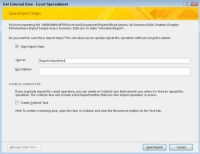
6Seguiu els passos restants al quadre de diàleg Obteniu dades externes.
A partir d'aquest moment, els passos depenen del format de dades que esteu important. Seguiu les instruccions amb cura. El pitjor que pot passar és que obtingueu una taula importada (o enllaçada) plena d'idiomes. Si ho feu, comproveu el format del fitxer font.
Per exemple, si la font és un fitxer de text i obteniu una broma, és possible que hàgiu de confirmar que el fitxer de text s'ha desat com a fitxer delimitat (amb un caràcter (una coma, per exemple) col·locat entre camps). També és possible que el fitxer font no tingui el format correcte (per exemple, podeu pensar que és un full de càlcul d'Excel però no ho és).
Si espereu importar o enllaçar aquest tipus de fitxer sovint, feu clic a la casella de selecció Desa els passos d'importació. (La casella de selecció es trobarà a l'última pantalla de l'assistent.) Després de marcar la casella, se us demanarà un nom per a la vostra importació.
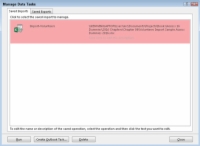
7El grup Importació de la pestanya Dades externes a la cinta conté un botó anomenat Importacions desades. Podeu utilitzar aquest botó per cridar les importacions desades i executar-les tantes vegades com vulgueu.
Les fonts de dades han de romandre a les seves ubicacions originals amb els seus noms originals per tornar a executar una importació desada.